Ако някога сте се чудили какво символите на iPhone в горната част на екрана (в лентата на състоянието) или в Центъра за управление на iPhone се опитват да ви кажат, значи сте попаднали на правилното място. Apple използва икони и символи за състоянието на iPad и iPhone, за да покаже много информация в много малко пространство на екрана. Някои икони на iPhone (символи на iPhone) са по-известни, като икона за Wi-Fi и икона за Bluetooth , но някои, като Заключване на ориентацията икона, мистифицирайте много. Добре е да знаете какво означава всяка икона на iPad и iPhone, за да можете да използвате техните функции или да се уверите с един поглед, че са включени или изключени. Тези икони на състоянието на iPadOS и iOS са най-вече еднакви за всяко поколение iPhone, независимо дали имате по-стар iPhone 8, по-нов iPhone 11 или най-новия iPhone. Има няколко нови символа за iPhone, които Apple представи с iOS 14 и без съмнение ще има повече нови икони на iPhone в бъдеще. Тук са обяснени символите на iPhone и техните значения; вашето ръководство за най-често срещаните икони за състояние на iPad и iPhone.
* Тази публикация е част от бюлетина за подсказване на деня на iOS на Apple. Регистрирайте се . <!–Master your iPhone in one minute per day: Sign Up–> *
Свързани: Многозадачност на iPad: Пълното ръководство за разделен екран, плъзгане и картина в картина (актуализирано за 2020 г.)
<<<<<
Икони на iPad и iPhone: Символите на iPad и iPhone и техните значения на началния екран и в Центъра за управление
Нека да научим значението на символите и иконите на iPhone, независимо дали са в горната част на екрана на вашия iPhone в лентата на състоянието или иконите на Центъра за управление. За повече уроци как да навигирате във вашия iPhone и iPad, разгледайте нашия безплатен Съвет на деня .
Икони на началния екран в лентата на състоянието (Символи на iPhone в горната част на екрана на вашия iPhone)
Нека започнем в горната част на началния екран, в лентата на състоянието. Тези икони на iPhone също могат да се видят в приложенията, но вместо да изглеждат бели, те могат да изглеждат черни.
Ако имате iPhone X, XS, XS Max, 11, 11 Pro или 11 Pro Max, не всички тези икони ще се появят в горната част на дисплея така, както на по-ранните iPhone. За да видите иконите на началния екран на всички модели на iPhone X и по-нови версии:
- Докоснете и плъзнете леко надолу на място точно под трите икони в горния десен ъгъл на вашия дисплей.
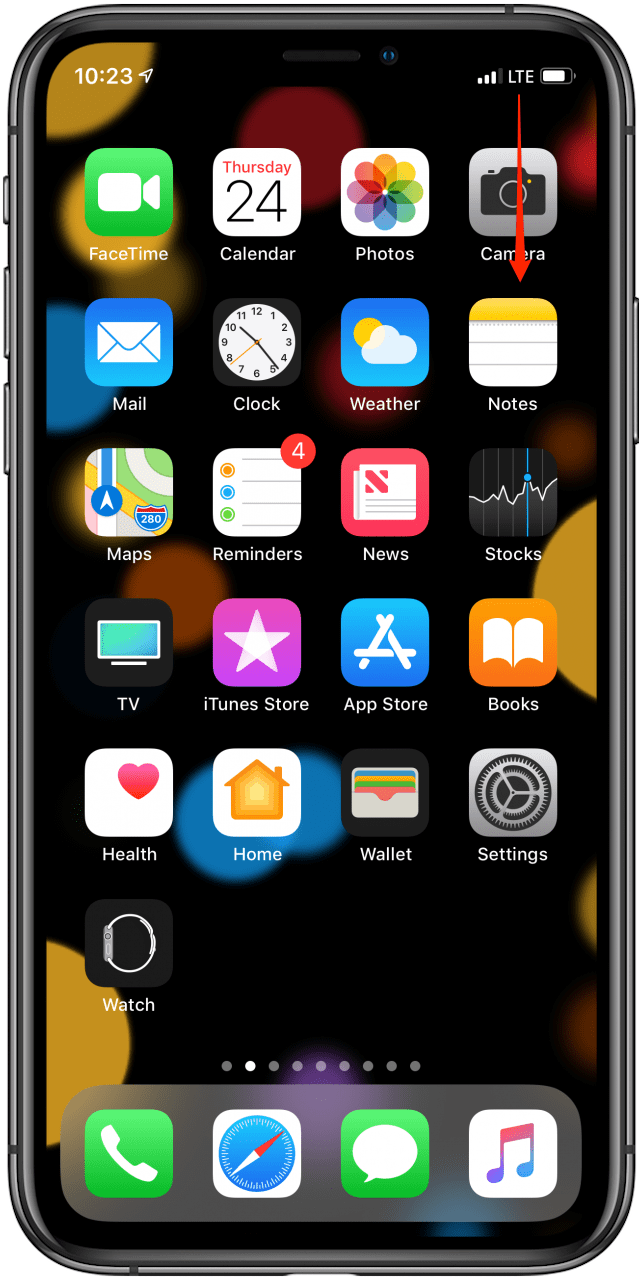
- Това ще разкрие скритите икони , както и процента на зареждане на батерията . Прочетете, за да научите какво представляват тези икони.
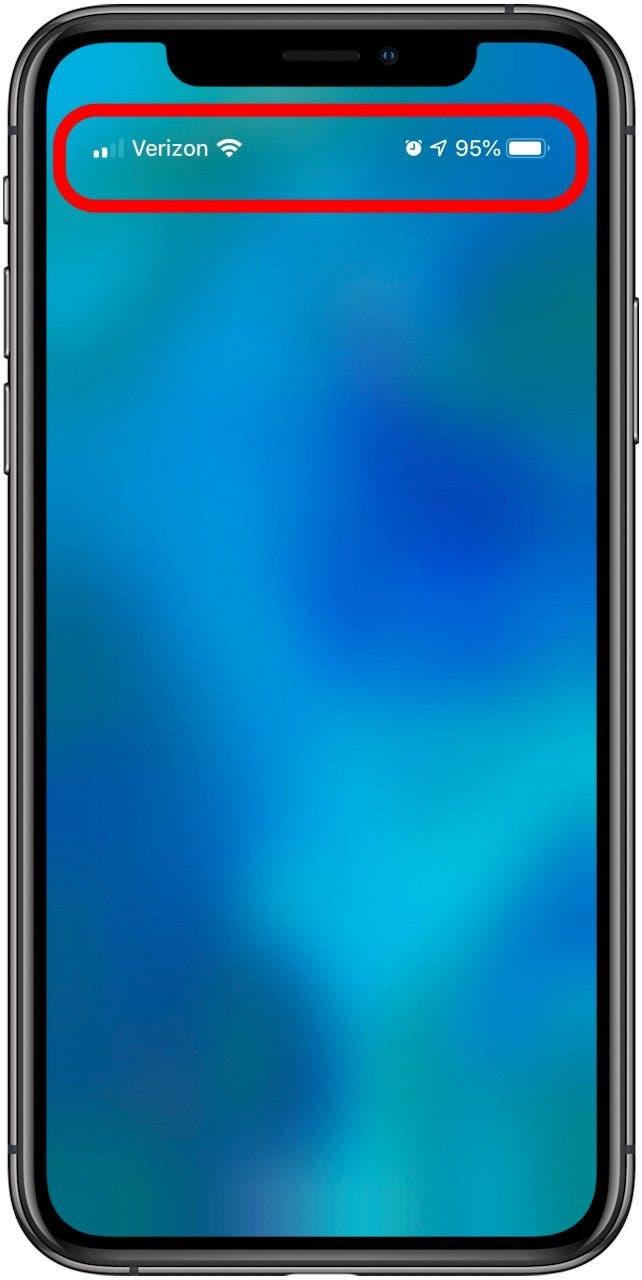
Какво означава, когато виждате синьо, зелено или червено в лентата на състоянието?
Ако притежавате iPhone X или по-нова версия, може би сте забелязали, че понякога зад времето има цветно балонче. И така, какво означават тези цветове? Ако видите син балон, това може да означава, че приложението в момента използва вашето местоположение, вашият iPhone е Screen Mirroring или телефонът ви предоставя лична точка за достъп на друго устройство. Балонът е зелен, когато разговаряте. Балончето е червено, когато вашият iPhone записва звук или екранът ви.
Индикатор за запис – оранжевата точка
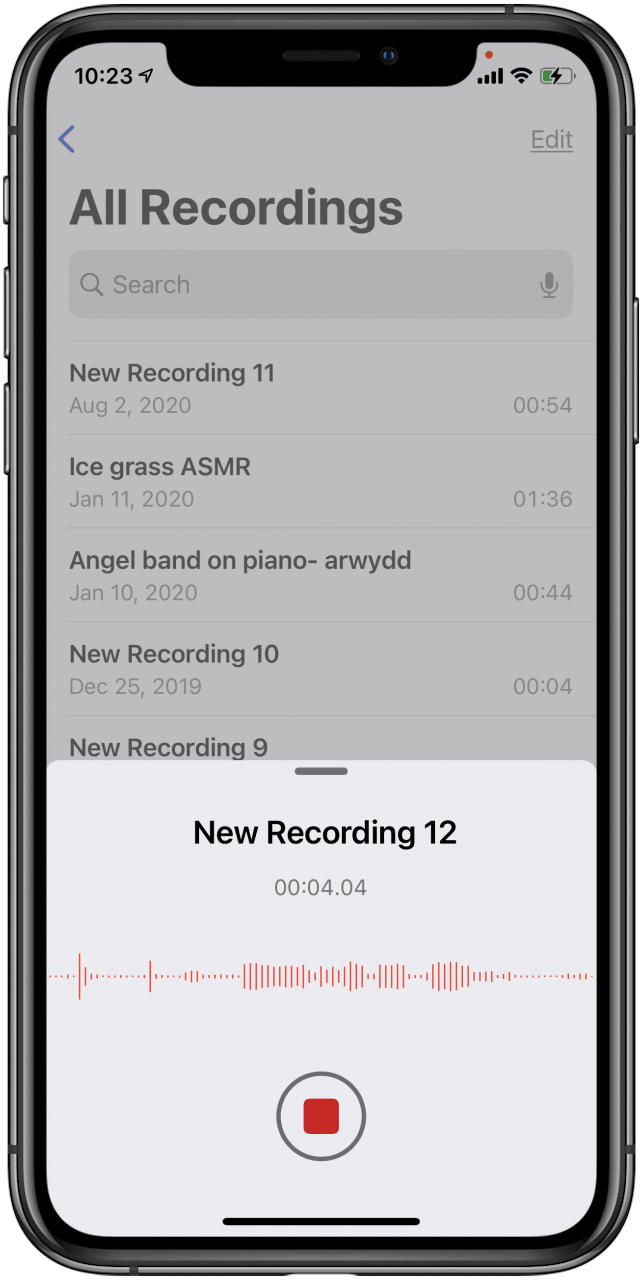
Започвайки с iOS 14, ще видите малка, зелена или оранжева точка в горния десен ъгъл на вашия дисплей.
- Оранжевата точка означава, че приложението използва вашия микрофон.
- Зелената точка означава, че приложението използва камерата или камерата и микрофона на вашия iPhone.
Wi-Fi символ
Иконата Wi-Fi в горната част на екрана представлява вашата интернет връзка. Когато присъства, това означава, че вашият Wi-Fi е включен и свързан. Той също така ви показва колко силна е вашата Wi-Fi връзка с това колко бара са запълнени, като една лента е най-слабият сигнал, а три са най-силните.

Тип данни – LTE символ
Ако вашият Wi-Fi е изключен или сте извън обхвата, вместо това може да видите LTE вместо иконата за Wi-Fi. Това означава, че мрежата на вашия мобилен телефон е достъпна и можете да се свържете с интернет, използвайки вашите данни. Може също да видите 3G или 4G, което представлява същото, въпреки че 4G предлага по-бързи скорости на данни от 3G.

Сила на клетъчната връзка
Четирите ленти в горния ляв ъгъл представляват силата на вашата клетъчна връзка. Ако всички ленти са запълнени в бяло, имате много силна връзка. Ако само една лента е бяла, вашият интернет ще бъде изключително бавен, ако изобщо работи.

Име на оператора на мобилен телефон
В зависимост от дължината на името на вашия оператор, вие ще посочите името на оператора или съкращение на това име между иконите за клетъчна сила и тип данни.

Индикатор за зареждане на батерията
В горния десен ъгъл на началния екран на вашия iPhone ще видите иконата на батерията. Колкото по-пълна е иконата на батерията на вашия екран, толкова повече живот на батерията има вашият iPhone. Много хора се чудят защо иконата на батерията на iPhone е жълта или друг цвят. Ето какво означават различните цветове на иконите на батерията:
- Бяла икона на батерията: Показва състоянието на батерията, когато вашият iPhone е изключен
- Жълта икона на батерията: Показва Ниска мощност Режим е активиран.
- Икона на червена батерия: Показва, че батерията на вашия iPhone има заряд под 20%.
- Зелена икона на батерията: Ако иконата на батерията е зелена и има бяла мълния, тогава вашият iPhone се зарежда.

Икона на слушалки
Когато сте свързани към чифт Bluetooth слушалки, слушалки или високоговорител, иконата на слушалките ще се появи вляво от батерията. Ще видите и икона на вертикална батерия. Тази икона представлява живота на батерията на вашите слушалки, високоговорители или слушалки.

Точка за достъп Икона
Иконата на гореща точка изглежда като две връзки във верига. Ако вашият iPhone е свързан с интернет чрез личната точка за достъп на друго устройство с iOS, това устройство се появява вдясно от вашия оператор вместо иконите за тип данни или Wi-Fi.

Икона Аларма
До символа за услуги за местоположение (когато е включен) ще видите малка икона на часовник. Ако е налице, това означава, че сте настроили аларма в приложението Clock. Ако не присъства, алармата ви е изключена. Това е бърз начин да проверите отново дали вашата аларма е настроена за следващата сутрин.

Икона за услуги за местоположение
Когато дадено приложение използва вашето местоположение, ще видите тази икона (стрелка, насочена нагоре към диагонала) в горния десен ъгъл на екрана. Плътната икона Услуги за местоположение показва, че уебсайт или приложение в момента проследява къде се намирате с помощта на Услуги за местоположение. Куха икона означава, че вашето местоположение може да бъде споделено при определени условия. Услугите за местоположение се използват в приложения като Maps, за да ви дадат насоки или в Safari, когато търсите нещо наблизо.

Икони на Центъра за управление на iPad и iPhone
Влезте в Центъра за управление, като плъзнете нагоре от долната част на екрана, ако имате iPhone 8 или по-рано, или надолу от горния десен ъгъл на екрана ви , ако имате iPhone без бутон Начало. Някои от иконите в Центъра за управление са еднакви за всеки iPhone, но иконите в долната част на Центъра за управление се определят от начина, по който изберете персонализирайте своя Контролен център . Можете да добавите или отнемете Режим с ниска мощност , Фенерче , Калкулатор , Voice Memos и др.
Нови символи за iPhone в Центъра за управление
Някои от най-новите икони, които можете да добавите, с iOS 14 и по-нови, включват Режим на заспиване (посочен с икона на легло) и Разпознаване на звук , обозначено с икона на звукова вълна.
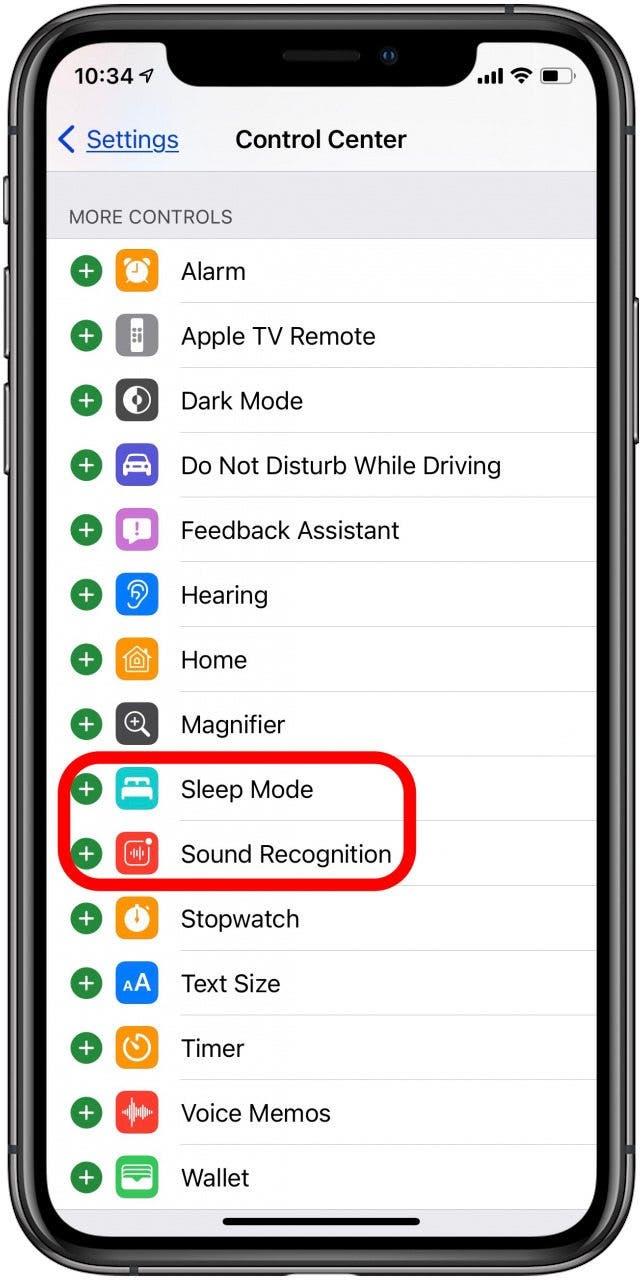
Какви са символите в Центъра за управление на iPad и iPhone?
Ето списък на всички контроли във вашия iPad или iPhone Control Center, както и какви са всички символи, как да използвате тези контроли и какво прави всеки контрол.
- Икона на самолетен режим
- Икона на клетъчни данни
- Икона за Wi-Fi
- Икона на Bluetooth
- Икона „Не безпокойте“
- Икона за заключване на ориентация
- Икони за мрежови настройки
Икона на самолетен режим
В горната лява карта за мрежови настройки на Центъра за управление, вдясно, има символ на самолет. Когато е маркирано в оранжево, клетъчната ви връзка е изключена и обажданията и текстовете няма да бъдат приемани. Тази функция е предназначена точно за това, което предлага картината – да бъдете в самолет. Можете обаче да го използвате и за да спестите живота на батерията, ако вашият iPhone работи опасно. Само не забравяйте, че няма да получавате клетъчни обаждания или съобщения, когато този режим е включен, въпреки че можете да изключите или включите Wi-Fi, Bluetooth или и двете, като докоснете иконите Wi-Fi или Bluetooth в същите мрежови настройки карта.
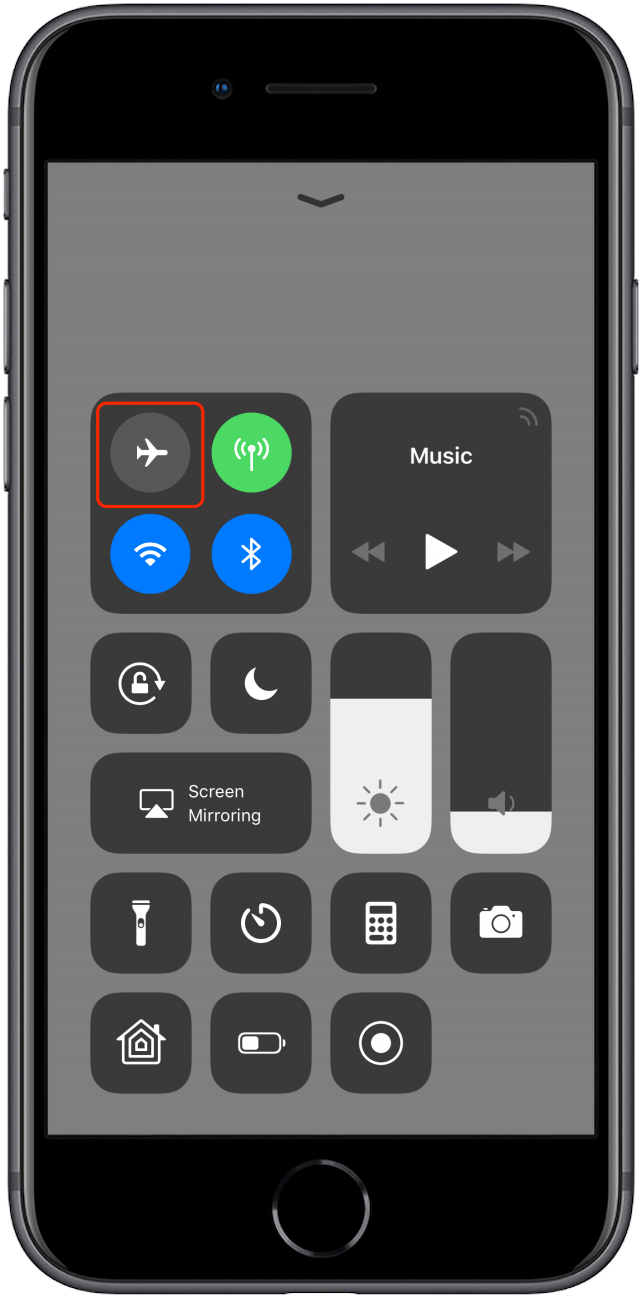
Икона за клетъчни данни
Вдясно от иконата на самолетен режим е иконата Cellular Data. Ако тази икона е маркирана в зелено, това означава, че вашият iPhone може да използва клетъчни данни.
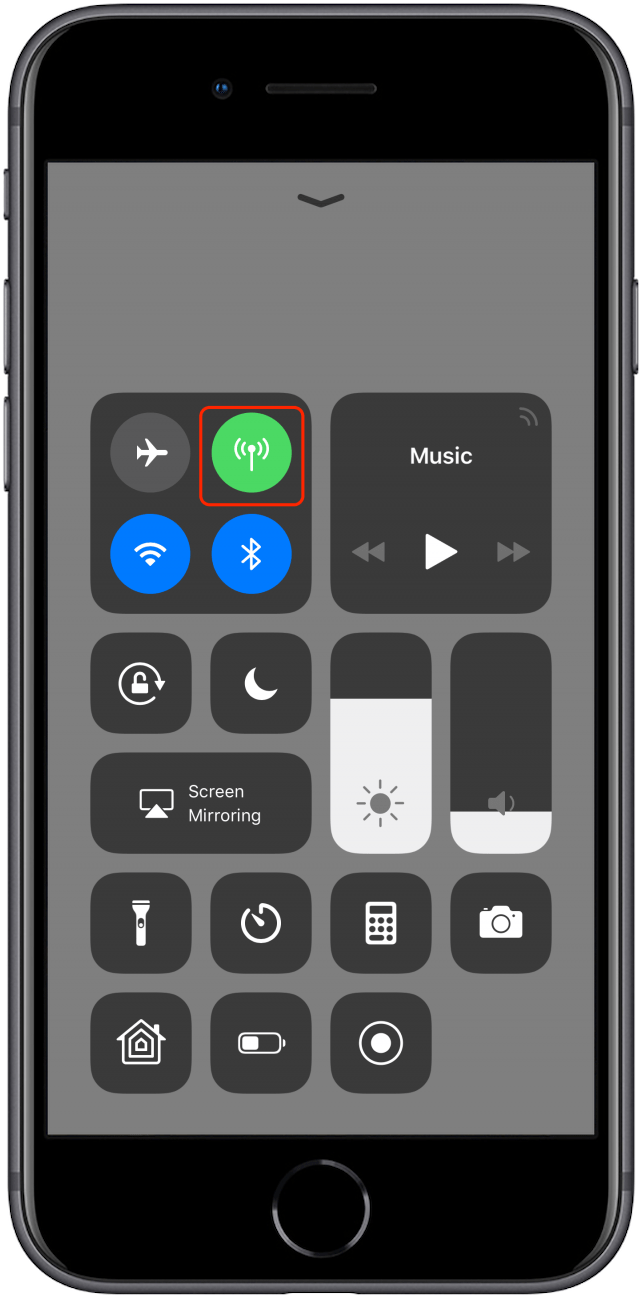
Икона за Wi-Fi
Под самолетен режим е друга икона на Wi-Fi. Когато е маркирано в синьо, това означава, че Wi-Fi е включен. Това не означава непременно, че сте свързани към мрежа. Можете бързо да включите или изключите Wi-Fi, като докоснете тази икона.
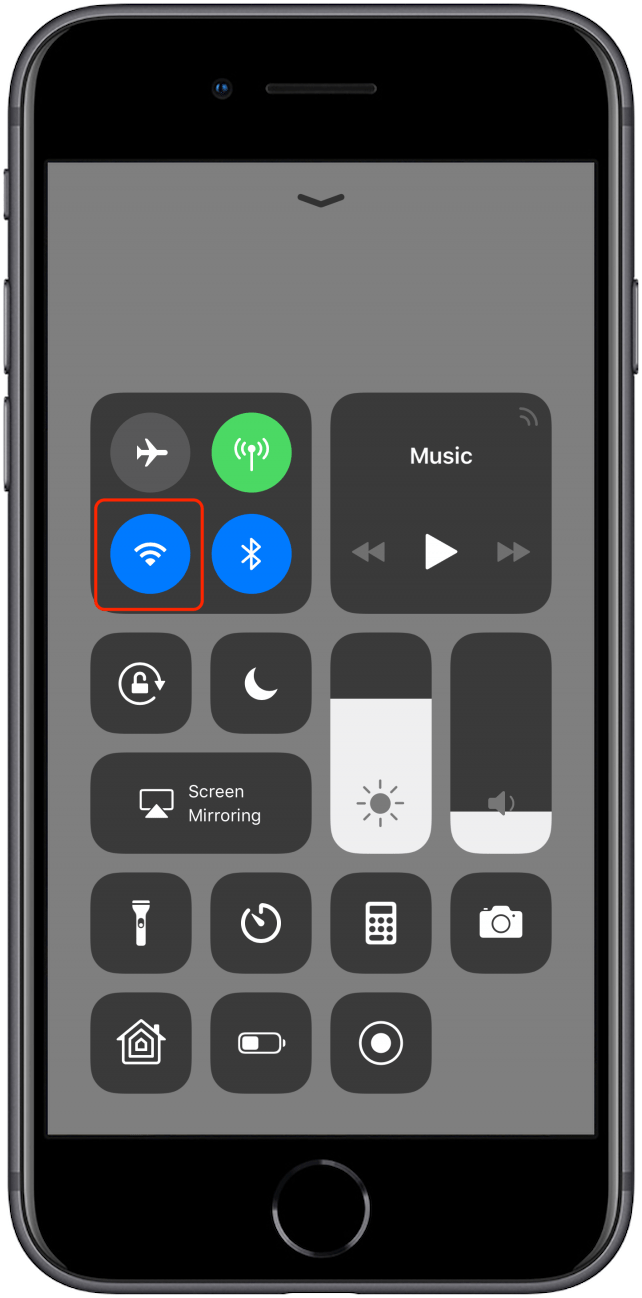
Икона на Bluetooth
Вдясно от иконата на Wi-Fi има икона на Bluetooth. Когато е маркирано в синьо, това означава, че Bluetooth е включен. Това обаче не означава, че сте свързани с устройство, а че вашият iPhone е достъпен за сдвояване с устройство чрез приложението Настройки. Можете бързо да включите или изключите Bluetooth, като докоснете иконата на Bluetooth в Центъра за управление.
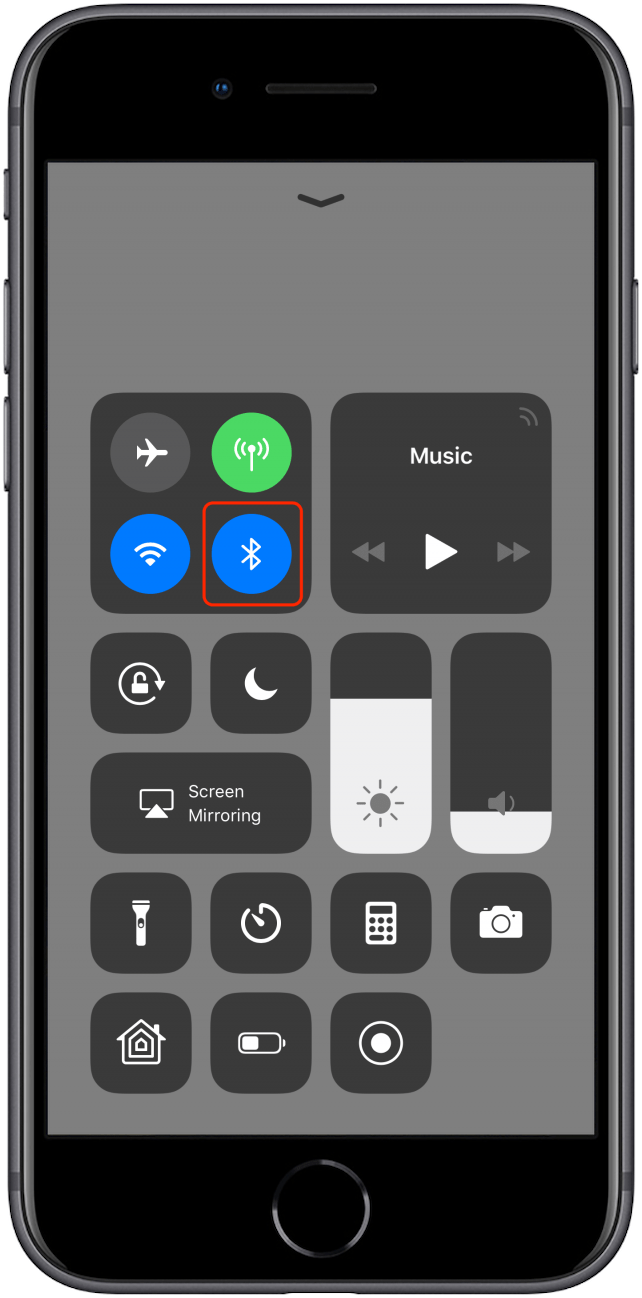
Икона „Не безпокойте“
Иконата на Луната в Центъра за управление представлява режим „Не безпокойте“. Когато се подчертае, фонът е бял, а полумесецът е лилав. Това означава, че режимът „Не безпокойте“ е включен. „Не безпокойте“ заглушава вашия iPhone и изключва вибрацията. Все още ще получавате обаждания, съобщения и известия, но няма да ви „безпокоят“ от тях. Това е идеален режим за работа, посещение на театър, библиотеки и други места, където не искате телефонът ви да вдига шум. Можете лесно да включите или изключите режима „Не безпокойте“, като докоснете тази икона в Центъра за управление. Когато режимът „Не безпокойте“ е включен, иконата ще се появи и на началния екран.
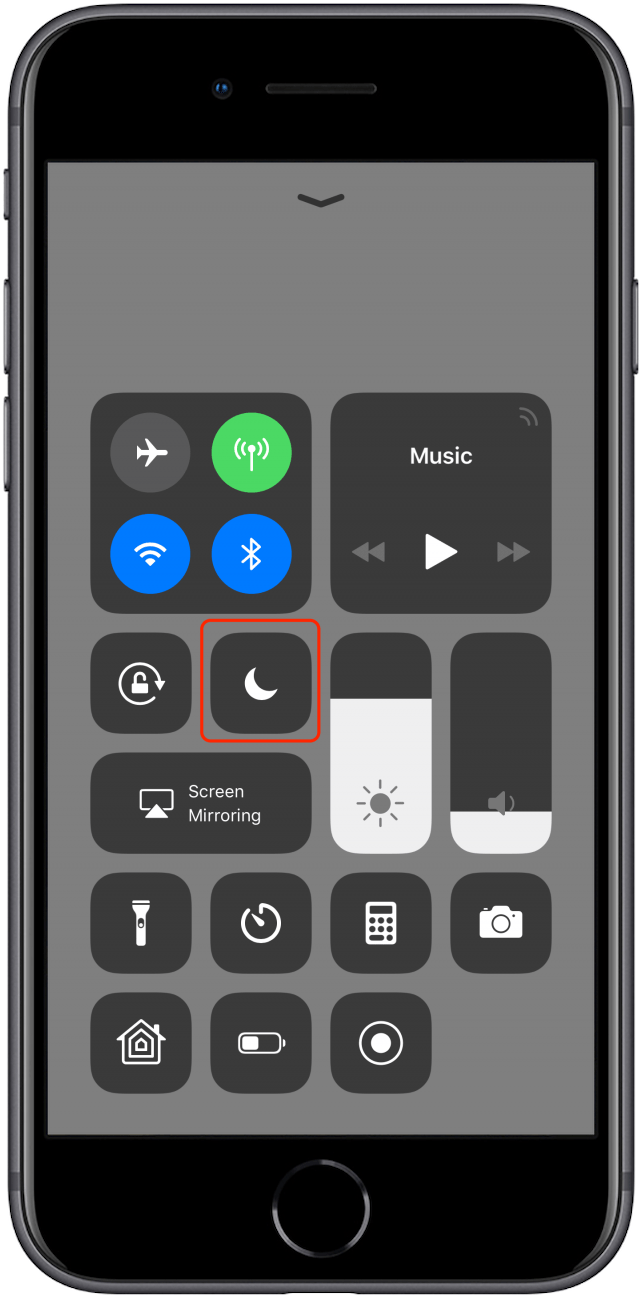
Икона за заключване на ориентация
Под иконата на Wi-Fi има икона на ключалка с кръг около нея. Когато фонът стане бял, а ключалката и стрелката станат червени, това означава, че сте включили заключването на портретната ориентация. Това означава, че екранът ви няма да се обърне отстрани, когато обърнете iPhone настрани. IPhone автоматично превключва ориентацията на екрана между пейзаж и портрет, за да се побере в начина, по който го разглеждате, но ако искате да го предотвратите по някаква причина, докоснете тази икона, за да включите Заключване на ориентацията. Когато заключването на ориентацията е включено, иконата ще се появи и на началния екран.
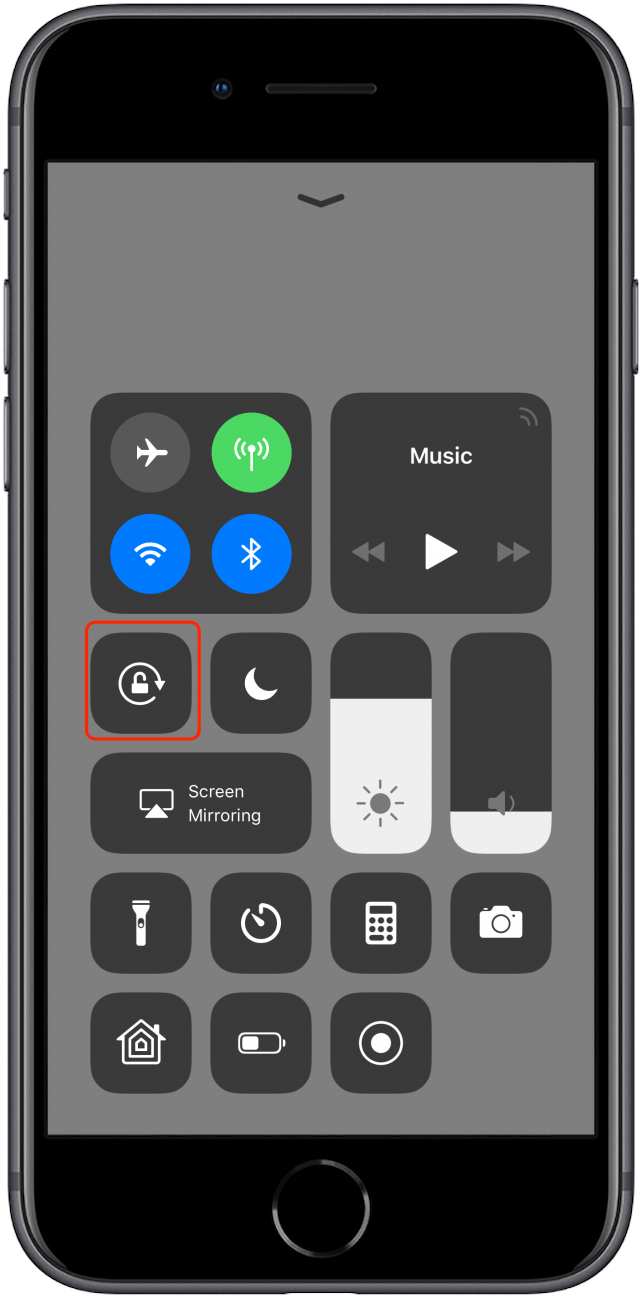
Бонус контроли: икони за мрежови настройки
Когато докоснете и задържите някоя от четирите икони в картата за мрежови настройки на Центъра за управление, изскача меню, което ви позволява да изключите или включите не само самолетен режим, но и клетъчни данни, Wi-Fi, AirDrop, Bluetooth, и вашата лична точка за достъп.
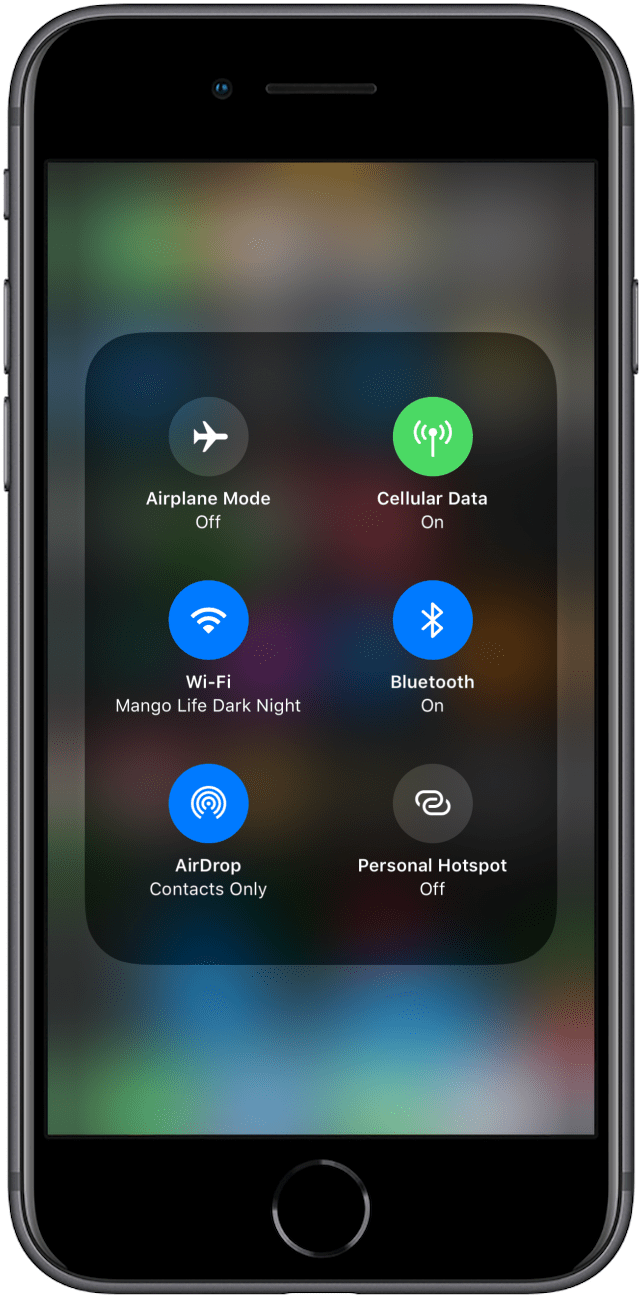
Разгледайте нашите безплатни Съвет на деня за още страхотни уроци за устройства на Apple.
Кредит за най-добро изображение: Miss Ty / Shutterstock


